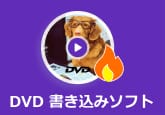徹底解説|Windows DVD メーカーについてとその代わりソフト
Windows DVD メーカーは、以前はWindows 7に標準搭載されており、ビデオファイルをDVDに変換するための便利なツールでした。しかし、Windows 10以降ではこのソフトウェアは提供されていません。しかし、代替ソフトウェアやオンラインサービスを利用することで、依然としてDVDの作成が可能です。この記事では、Windows DVD メーカーのダウンロード方法や基本的な使い方、代替ソフトウェアについて紹介します。最高の代替ソフトを検討して、ビデオコンテンツを簡単にDVDに変換する方法を見つけることができます。
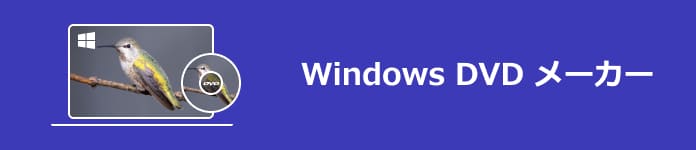
目次
Windows DVD メーカーとは
Windows DVD メーカーは、マイクロソフトがWindows VistaとWindows 7向けに提供していたDVDオーサリングソフトウェアです。このソフトウェアを使用したら、ユーザーは自分のコンピューターに保存されているビデオファイルや写真をDVDビデオに変換し、簡単にDVDメニューを作成することができました。ユーザーは、メニューテンプレートの選択、メニューのカスタマイズ、ビデオファイルや写真の追加、音声の挿入など、さまざまなオプションを使用してDVDをカスタマイズできました。ただし、Windows 8以降ではWindows DVD Makerは提供されておらず、代替のDVD作成ソフトウェアを使用する必要があります。
Windows 10でWindows DVD メーカーをダウンロードする方法
Windows 7を使用している場合、OSにはWindows DVD メーカーが標準で含まれていますので、追加のダウンロードは不要です。ただし、最新のWindows 10にはこの機能が含まれていないため、インターネットから入手してインストールする必要があります。
ステップ1マイクロソフトはすでにDVDメーカーを含む「Essentials 2012」の配布を終了していますので、公式サイトからの入手はできません。代わりに、個人のウェブサイトなどからEssentials 2012を見つけて入手する必要があります。
ステップ2入手したwindowsEssentials_2012.exeを実行したら、「インストールする製品の選択」という画面が表示されます。一覧から「フォトギャラリーとムービーメーカー」にチェックを入れて、インストールを進めると、Windows 10でもDVDメーカーを使用することができるようになります。
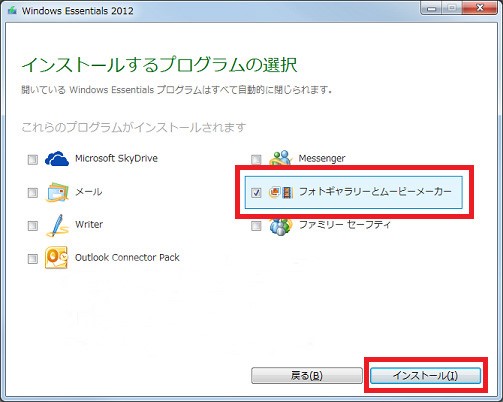
DVD作成|Windows DVD メーカーの使い方
ステップ1「スタート」メニューから「Windows DVD メーカー」を選択して起動します。「画像とビデオのDVDへの追加」画面に動画や画像ファイルをドラッグ&ドロップします。再生順を調整する場合は、「項目の削除」横の矢印をクリックします。
ステップ2画面右下隅の「オプション」をクリックして、DVD再生、縦横比、ビデオ形式、書き込み速度などの設定を行います。DVDメニューを追加し、空のDVDをドライブに挿入して「書き込み」ボタンをクリックして書き込みを開始します。

DVD書き込み|Windows DVD メーカーの代わりになるソフト
Windows DVD メーカーの代わりに、4Videosoft DVD 作成ソフトウェアは効果的な選択肢です。このソフトウェアは、直感的なインターフェースと豊富な機能を備えており、DVD作成を簡単かつ迅速に行うことができます。豊富な動画フォーマットに対応し、カスタマイズ可能なメニューやエフェクトを提供します。また、高品質なDVD作成が可能で、Windows DVD メーカーよりも優れた操作性と機能を提供します。
無料ダウンロードWindows向け
安全性確認済み
無料ダウンロードmacOS向け
安全性確認済み
-
ステップ1 動画ファイルの追加
まずソフトを起動して、メイン画面で「メディアファイルを追加」ボタンをクリックして変換したいMP4などの動画ファイルを選択します。必要に応じて、DVDメニューをカスタマイズします。メニューテンプレートを選択し、テキストや背景画像を編集します。
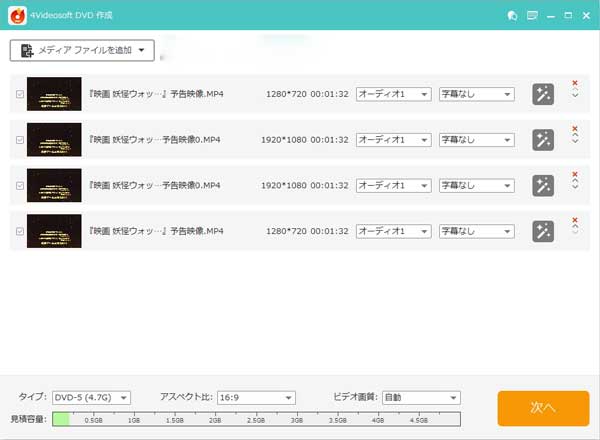
-
ステップ2 出力設定の調整
必要に応じて、DVDの出力設定を調整します。これには、DVDのタイプ、ビデオ画質、アスペクト比などが含まれます。設定が完了したら、「開始」ボタンをクリックして、MP4などの動画をDVDに作成します。必要に応じて、DVDライティングドライブに空のDVDを挿入します。

無料ダウンロードWindows向け
安全性確認済み
無料ダウンロードmacOS向け
安全性確認済み
よくある質問(FAQ)
質問 1. Windows DVD メーカーで対応している拡張子は?
Windows DVD メーカーは、一般的なビデオファイルフォーマットであるWMVおよびAVIをサポートしています。これらのフォーマットは、Windows DVD メーカーで直接ビデオファイルとして読み込むことができます。ただし、他のフォーマットを使用する場合は、事前にこれらのフォーマットをWMVまたはAVIに変換する必要があります。
質問 2. Windows Movie MakerでDVDに書き込む方法は?
Windows Movie Makerでは、DVDに書き込むことは直接サポートされていません。しかし、Windows DVD メーカーという別のアプリケーションを使用することで、Windows Movie Makerで作成した動画をDVDに書き込むことができます。Windows DVD メーカーを使用してDVDに書き込む手順は、動画ファイルを選択し、DVDメニューを作成し、DVDに書き込むというステップで構成されます。
質問 3. DVDをコピーできるソフトは?
4Videosoft DVD コピーは、高品質なDVDコピー機能を提供するソフトウェアです。このDVDコピーソフトウェアを使用したら、DVDディスクを1:1でコピーしたり、DVDフォルダーやISOイメージファイルとしてバックアップしたりすることができます。また、コピータイプや出力設定をカスタマイズするオプションも豊富に備えています。効率的で使いやすいインターフェースも特長の一つです。
質問 4. Windows 10でDVDが見れなくなったのはなぜですか?
Windows 10でDVDが見れなくなる原因の一つは、Windows Media PlayerにDVD再生機能が含まれていないことです。Windows 10では、デフォルトでDVD再生機能が削除されていますが、Windows DVDプレーヤーを別途購入することで解決できます。また、サードパーティーのDVD再生ソフトウェアをインストールすることも可能です。
質問 5. Windowsムービーメーカーはなくなってしまったのでしょうか?
Windows ムービーメーカーは、Windows Live Essentials スイートの一部として提供され、Windows 10には含まれていません。MicrosoftはWindows Live Essentialsのサポートを終了し、代わりにWindows 10には「Windows フォト」というアプリが含まれていますが、Windows ムービーメーカーの代替機能は提供されていません。ただし、Windows ムービーメーカーのインストールファイルは依然としてオンラインで入手可能です。
まとめ
Windows DVD メーカーの代替ソフトの1つとして、4Videosoft DVD 作成を強くお勧めします。このソフトウェアは、使いやすいインターフェースと豊富な機能を備えており、高品質なDVDを簡単に作成できます。さまざまなビデオフォーマットに対応し、カスタマイズ可能なメニューや効果を提供します。Windows DVD メーカーの代替として、4Videosoft DVD 作成は信頼性の高い選択肢です。無料で試すことができるので、ぜひ利用してみてください。
無料ダウンロードWindows向け
安全性確認済み
無料ダウンロードmacOS向け
安全性確認済み